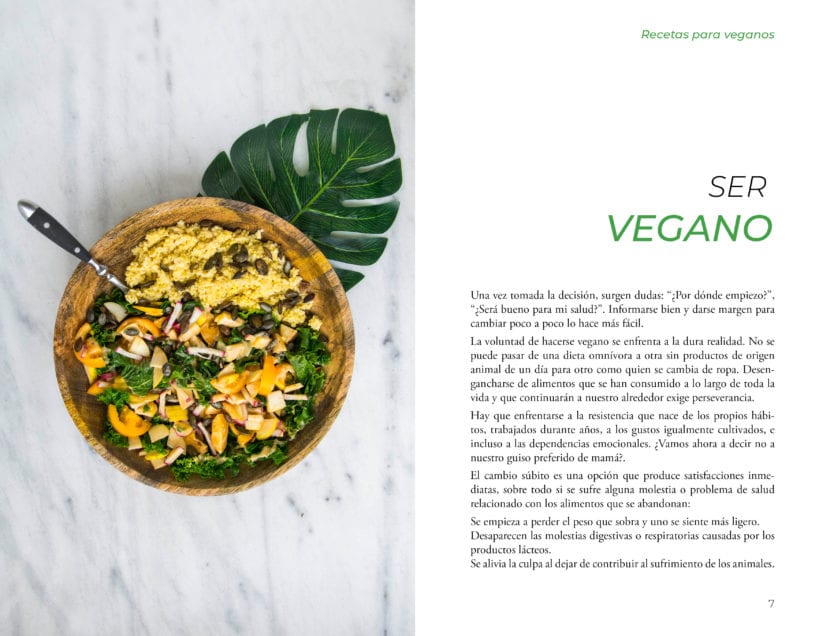
Mise en page des pages du livre.
Lors de l'impression d'un livre, de nombreuses personnes pensent pouvoir envoyer le contenu du texte dans le document Word dans lequel il a été écrit. Cependant, pour qu'une imprimerie vous reçoive le fichier gutComme cela serait dit dans le langage technique, vous devez prendre en compte une série de considérations lors de la configuration et de l'enregistrement.
Il est important de se rappeler que la couverture et l'intestin du livre sont expédiés deux fichiers séparés, et que chacun a ses spécifications.
Dans cet article, nous expliquerons comment envoyer le fichier gut à presser.
La première chose à savoir
Si vous n'êtes pas designer et que vous avez le texte de votre livre dans un document Word, Nous vous recommandons de le transmettre vous-même à un programme comme Indesign, ou confiez le travail à un éditorialiste qui peut le faire pour vous.
Mettre en page un livre C'est un processus où localiser tous les éléments, texte, images, titres, titres, numérotation, etc., sur les pages. Si notre livre n'est pas bien présenté, la lecture peut devenir fatigante, l'espace est gaspillé ou certains éléments peuvent être perdus ou coupés.
Format et retrait
La taille de votre livre dépendra de ce que vous aurez choisi ou du concepteur en charge. Il faut qu'ils partent toujours marges suffisantes à l'intérieur des pages, comme certains 20 mm, et que tous les éléments importants tels que la numérotation, l'en-tête ou tout logo qui ne va pas en retrait, doivent au moins 8 mm en pointe. De cette façon, nous éviterons de perdre une partie d'entre eux en cas d'erreur de coupe.
Si votre livre n'a pas de saignement ou ne contient aucun élément qui dépasse les bordures, la taille du fichier peut être aussi petite que mesure exacte choisie. Par exemple, si vous avez un format standard de 15 x 23 cm et qu'il s'agit d'un roman qui ne contient aucun type d'images ou d'éléments graphiques, le fichier est configuré avec ces mesures.
D'autre part, si votre livre contient des photographies ou des illustrations, ou tout autre élément qui sort des marges de coupe, vous devez laisser Purge de 3 mm ou des marges de sécurité de chaque côté des pages. Dans ce cas, les pages auront 6 mm de plus en hauteur et en largeur par rapport à la taille originale.
Si le fichier est bien configuré pour la taille et le fond perdu, vous n'avez pas besoin de lui attribuer des repères de coupe.
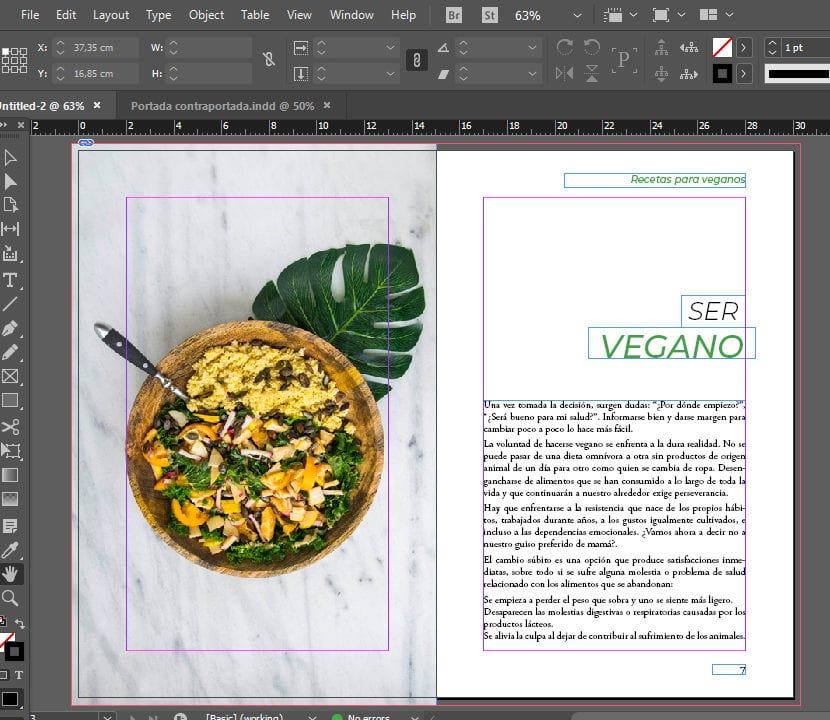
Pages d'un livre disposées en Indesign avec leurs marges et fond perdu.
Polices et résolution
Nous savons tous qu'il existe des polices par défaut sur tous les ordinateurs, mais si vous avez décidé d'en utiliser police téléchargée sur Internet, vous devez l'intégrer, c'est-à-dire le convertir en chemin afin qu'il ne soit pas modifié ou changé lors de l'exportation. Dans Indesign, il vous suffit de sélectionner le texte, et d'aller à Sources> Convertir en contour. Assurez-vous de ne l'intégrer que lorsque vous avez révisé le texte et que vous n'avez aucune erreur à modifier.
La résolution du fichier doit être 300 dpi, La même chose est recommandée pour tous les fichiers qui vont s'imprimer, mais rappelez-vous que si vous mettez des images ou des photographies, vous devez les rechercher à 300 dpi afin qu'elles soient nettes et de bonne qualité.
Mode couleur et pages vierges
Si l'intestin de votre livre est en couleur, il doit entrer Mode CMJN, et si c'est noir et blanc, il devrait entrer Niveaux de gris. Maintenant, si certaines pages sont en couleur et d'autres en noir et blanc, vous devez attribuer le mode correspondant à chacun, tant que l'imprimante permet d'imprimer une partie en couleur et l'autre en noir et blanc.
Il est possible dans ce cas que vous devez les regrouper par modes de couleur et mettez-les ensemble au début ou à la fin du livre, afin qu'ils ne soient pas entremêlés. Mais comme toutes les imprimantes ne fonctionnent pas de la même manière, il est très important que vous consultiez d'abord celle avec laquelle vous travaillez.
Dans tous les livres il reste des pages vierges, surtout au début ou à la fin. Ces pages blanches doit être présent dans votre dossier puisque l'imprimante ne les ajoute pas, n'oubliez pas de les inclure.
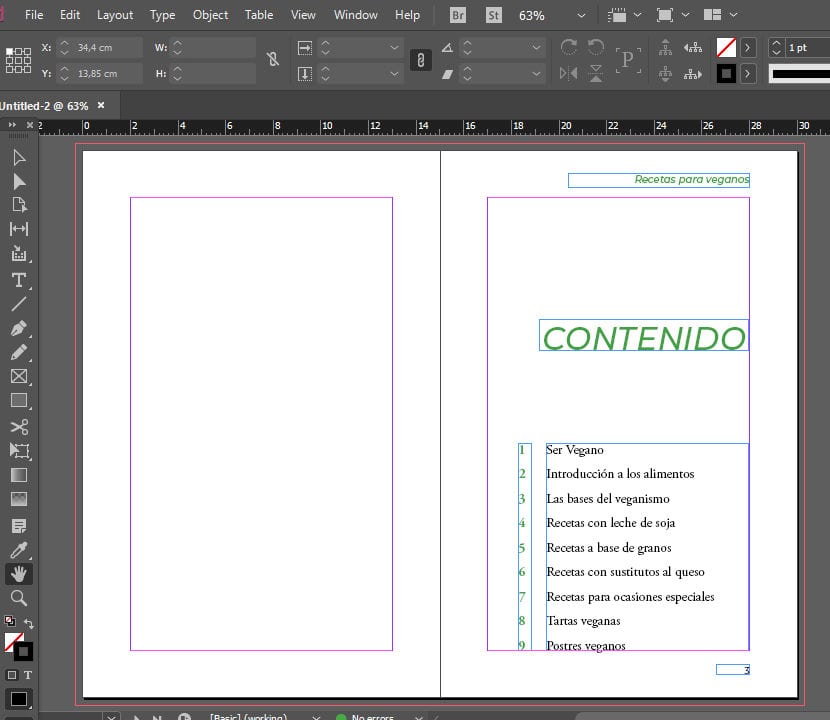
Page vierge d'un livre, incluse dans le fichier Indesign
Exporter vers PDF
Si vous avez déjà configuré toutes les étapes ci-dessus, vous êtes maintenant prêt à exporter votre fichier au format PDF. La les pages doivent aller séparément et ne jamais faire face ou étendre les pages. Placez-le dans Haute qualité pour l'impression, avec une résolution de 300 ppp et que inclure des saignements.
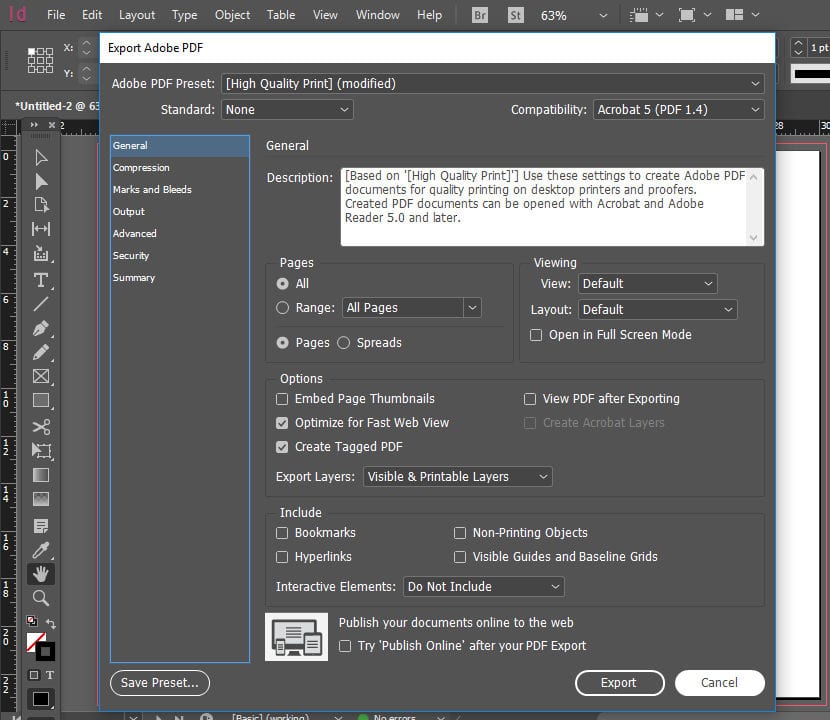
Exportez le fichier au format PDF.
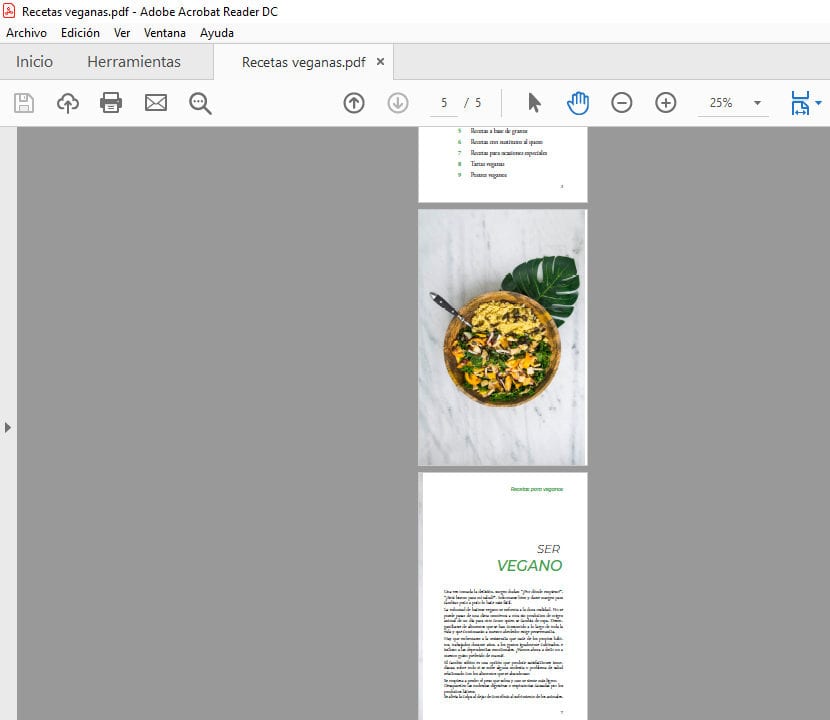
Fichier PDF avec des pages séparées.
Et avec cela, vous pouvez envoyer votre fichier à l'imprimante avec le fichier de la couverture avant et arrière.